Administrativní pracovníci, už netrpíte - nemusíte trávit hodiny času v dusné zasedací místnosti. Díky služby konferenčních hovorů jako Zoom a Skype, které jsou snadno dostupné na mobilních a stolních platformách, je nyní snadnější než kdy jindy nastavit videohovor pro práci nebo zábavu, ať už je to hovor s přáteli nebo setkání s vaším šéfem.
Vlastní služba Google pro videohovory, Google Hangouts, byla nedávno ve prospěch společnosti Google Meet. Co je Google Meet přesně? Dříve obchodní služba, Google Meet je jednoduchá služba click-and-start videohovory, která je nyní k dispozici všem uživatelům Účet Google.
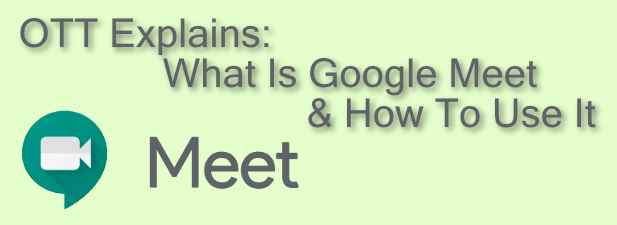
Co je Google Meet?
Google Meet je přední služba společnosti Google pro videohovory. Rozhodnutí společnosti Google, které bylo původně spuštěno v roce 2017 jako placený produkt pro firemní uživatele, opustilo ve svých nabídkách služby Google Hangouts zaměřené na spotřebitele. Ve svých nabídkách zůstala díra velikosti videohovoru - díra, kterou má společnost Google Meet nahradit.

Google Meet lze používat zdarma pro všechny uživatele účtu Google od dubna 2020. Má mobilní aplikaci dostupnou pro zařízení iOS a Android, nebo ji lze použít na vašem počítači nebo počítači pomocí Web Google Meet. Můžete také použít Google Meet v Gmailu samotném a také naplánovat hovory na budoucí události pomocí Kalendáře Google.

I když byla služba navržena s ohledem na podniky, nabízí skvělý zážitek pro osobní uživatelé. Výhoda používání služby Google Meet v jiných službách je jednoduchá - pokud máte účet Google, nemusíte se přihlašovat k dalšímu účtu, abyste mohli zahájit videohovory s přáteli, rodinou nebo pracovními kolegy.
Plánování schůzky Google Meet
Než budete moci zahájit videokonferenční hovor s jiným uživatelem Google Meet, musíte schůzku zahájit okamžitě nebo ji naplánovat na určitou dobu v budoucnu.
Pokud chcete naplánovat schůzku, můžete pomocí Kalendáře Google vytvořit ID schůzky, které lze sdílet s ostatními uživateli.


Odkaz Google Meet vytvořený s událostí přivede uživatele na soukromou schůzku Google Meet a můžete ji použít před, během nebo po naplánovaném čase události.
Chcete-li tuto událost vytvořit v Google Meet, stiskněte tlačítko Naplánovat videohovoru z Kalendáře Googlena Přední stránka Google Meet. Tím se dostanete přímo na novou událost Kalendáře Google, kde můžete naplánovat schůzku a přímo pozvat ostatní.

Vytváření a připojování k setkání Google Meet
Pokud chcete schůzku vytvořit okamžitě, můžete to udělat z Přední stránka Google Meet, z webu Gmailu nebo z aplikace Google Meet na iOS nebo Android.


Je také možné vytvořit a připojit se ke schůzce Google Meet pomocí rozhraní Gmailu. To je možné pouze pro uživatele stolních počítačů - mobilní uživatelé budou muset místo toho stáhnout a nainstalovat aplikaci Google Meet.



Pokud jste v systému Android a iOS, můžete se pomocí aplikace Google Meet připojit ke schůzkovým hovorům s ostatními uživateli Google.


Když se rozhodnete schůzku ukončit, budou muset všichni ostatní připojení uživatelé schůzku opustit. opravdu skončit. ID schůzky však zůstane platné, což vám umožní znovu se připojit a restartovat schůzku později, pokud budete chtít.
Videokonference pomocí Google, Zoom a další
Díky možnosti naplánovat a zahájit videohovory na stolních i mobilních zařízeních nabízí Google Meet silnou konkurenci Zvětšení a Týmy společnosti Microsoft pro rychlé a snadné týmové schůzky. Je to také dobrá volba pro osobní hovory, i když můžete vyzkoušet i jiné možnosti, například Whatsapp videohovory.
Pokud se mezi těmito službami nemůžete rozhodnout, proč ne vyzkoušet všechny? I služby orientované na podnikání, jako jsou týmy Microsoft, nabízejí bezplatnou službu nebo zkušební období, ale pro držitele účtu Google nabízí Google Meet nejrychlejší a nejjednodušší cestu k videohovorům mezi kolegy a přáteli - zcela zdarma.